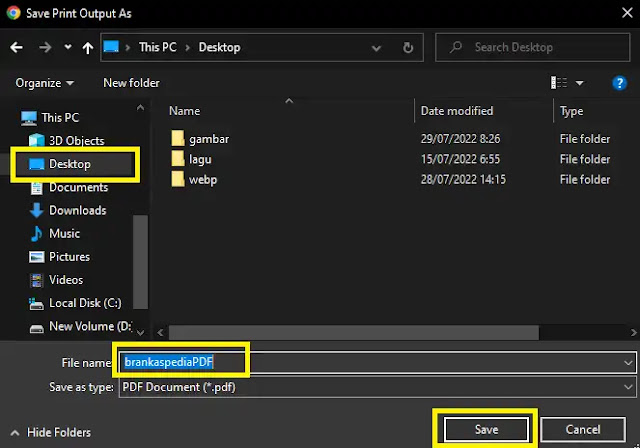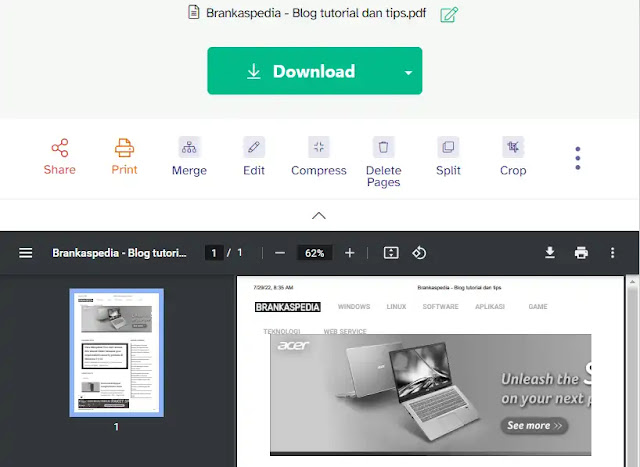2 Cara Mengubah PDF Berwarna Menjadi Hitam Putih
Berikut panduan cara mengubah PDF berwarna menjadi hitam putih di PC Windows 11/10 dan secara online. Karena beberapa alasan, jika Agan ingin mengubah file PDF berwarna menjadi hitam putih, baca artikel ini sampai selesai.
Ada berbagai alasan di balik mengapa perlu mengubah PDF berwarna menjadi hitam & putih. Misalnya, jika Agan tidak memiliki printer berwarna.
Atau Agan ingin mengubah PDF berwarna menjadi hitam & putih untuk membuat ukuran filenya menjadi lebih kecil. Alasannya mungkin banyak. Mari kita lihat cara mengubah PDF berwarna menjadi hitam putih di Windows 11 atau 10.
1. Cara Mengubah PDF Berwarna Menjadi Hitam Putih di Windows 11/10
Cara mengubah PDF berwarna menjadi hitam & putih di Windows 11 atau 10 sangat mudah, cukup ikuti langkah-langkah berikut ini:
1. Buka dokumen PDF Agan di browser Edge atau Chrome (pada contoh ini saya menggunakan Chrome).
2. Kemudian, tekan Ctrl+P pada keyboard untuk membuka dialog Print.
3. Selanjutnya, pada kolom Destination, ubah Save as PDF ke Microsoft to print PDF.
4. Di menu drop-down Color, pilih Black & white.
5. Klik tombol Print.
6. Dalam dialog Save print output As, pilih lokasi untuk menyimpan PDF hitam putih baru, beri nama file dan klik tombol Save.
Setelah Agan menyelesaikan langkah-langkah di atas, Agan akan menemukan dokumen PDF hitam putih di lokasi yang Agan pilih.
2. Cara Mengubah PDF Berwarna Menjadi Hitam Putih Secara Online
Agan juga dapat mengubah PDF berwarna menjadi hitam & putih secara online. Sejda adalah alat web yang memungkinkan Agan mengonversi PDF berwarna ke Skala Abu-abu.
1. Pertama, buka browser web favorit Agan dan kunjungi situs Sejda dari sini.
2. Klik tombol Upload file PDF dan pilih file PDF yang ingin Agan ubah warnanya menjadi hitam & putih.
3. Sekarang, klik Convert PDf to grayscale. Tunggu proses hingga selesai.
4. Setelah selesai, klik tombol Download.
Setelah Agan menyelesaikan langkah-langkah di atas, Agan akan menemukan dokumen PDF hitam putih di lokasi yang Agan pilih.
Terkait:
- Cara Mengecilkan Ukuran PDF Secara Online
- Cara Menambahkan Gambar ke PDF
- Cara Mengubah Wattpad ke PDF Dengan Mudah
- 7 Editor PDF Terbaik Untuk Windows 11/10 PC
Itulah panduan cara mengubah PDF berwarna menjadi hitam putih di PC Windows 11/10 dan secara online. Saya harap artikel ini bermanfaat untuk Agan! Terima kasih atas kunjungannya.